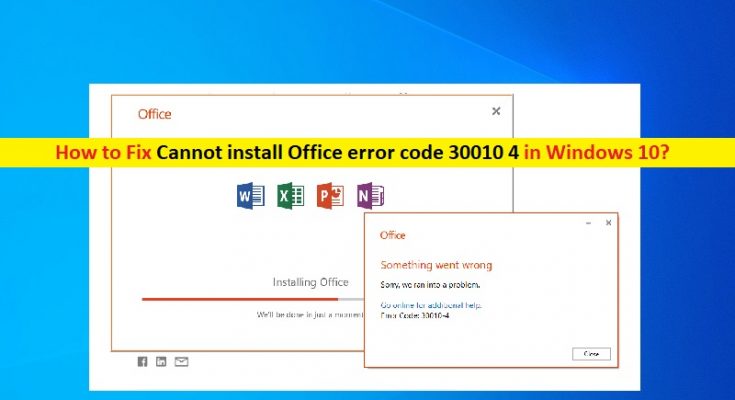Windows10で「Officeエラーコード300104をインストールできません」エラーとは何ですか?
Office(Microsoft Office Suite)をインストールまたはアップグレードしようとしているときに、Windows10コンピューターで「Officeエラーコード300104をインストールできません」または「Officeエラーコード30010-4をインストールできません」というエラーが発生する場合は、ソリューション。ここでは、問題を解決するための簡単な手順/方法について説明します。
「Officeエラーコード30010-4をインストールできません」エラー:一般的なMicrosoftOfficeパッケージのインストールまたはアップグレードエラーです。このエラーは通常、Officeのバージョンをアップグレードしようとしたり、新しいOfficeのインストールを実行したりするときに、Windows10コンピューターに表示されます。このエラーにより、何らかの理由でWindows10コンピューターのOfficeスイート/アプリケーションをアップグレードできなくなります。このエラーの背後には、Officeのアップグレードが失敗したときに、コンピューターのOfficeスイートに関連するインストールファイルが破損するなど、いくつかの理由が考えられます。
このような場合、Officeスイートの修復を実行して、Windows10コンピューターでOfficeバージョンをアップグレードすることを妨げているOfficeインストールの破損を修正および修復できます。このエラーは、MS OfficeSuiteやWindowsコンピューターの一時的な問題が原因で発生する場合があります。
この一時的な問題は、コンピューターを再起動してからMS Officeの再インストールを実行し、問題がないかどうかを確認するだけで修正できます。私たちの指示で問題を解決することは可能です。解決策を探しましょう。
修正方法Windows10にOfficeエラーコード300104をインストールできませんか?
方法1:「PC修復ツール」で「Officeエラーコード30010-4をインストールできません」エラーを修正します
「PC修復ツール」は、BSODエラー、EXEエラー、プログラム/アプリケーションの問題、マルウェアまたはウイルスの問題、システムファイルまたはレジストリの問題、その他のシステムの問題を数回クリックするだけで簡単かつ迅速に見つけて修正する方法です。
方法2:コンピューターを再起動します
このタイプのエラーは、Windowsコンピューターの一時的な問題が原因で発生する場合があります。コンピュータを再起動するだけで一時的な問題を修正できます。再起動後、Office Suiteのインストールまたはアップグレードを再試行し、エラーが解決されるかどうかを確認してください。
方法3:Microsoft OfficeSuiteをアンインストールして再インストールする
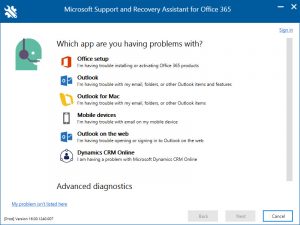
MS OfficeSuiteのアップグレード中または新しいMSOffice Suiteのインストール中にこのエラーが発生した場合は、コンピューターに既にインストールされているOfficeのバージョンが破損しているか正しくない可能性があります。このような場合は、以前にインストールしたOfficeをアンインストールしてから、コンピューターにMSOfficeを再インストールできます。
ステップ1:「MicrosoftSupport and Recovery Assistant」ツールを試すと、Officeを完全にアンインストールできます。このツールは、「https://aka.ms/SaRA-officeUninstallFromPC」ページから入手できます。
ステップ2:ダウンロードしたら、Officeアンインストールサポートツール(SetupProd_OffScrub.exe)をダブルクリックして開き、[次へ]をクリックし、画面の指示に従ってプロセスを終了します。
手順3:Officeスイートが完全にアンインストールされたら、MS Officeスイートをコンピューターに再インストールして、エラーが解決されるかどうかを確認します。
方法4:Officeインストーラーを試す
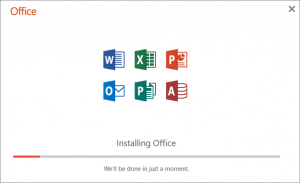
また、インストール中にプロキシ、ウイルス対策/ファイアウォール、またはインターネット接続の問題が発生する可能性を回避するために、Officeインストーラーが提供するサービスを試すこともできます。
ステップ1:ブラウザを開き、「Office.com」の公式サイトにアクセスして、アカウントにサインインします
ステップ2:Office Microsoft 365サブスクリプションをお持ちの場合は、[Officeのインストール]を選択します。パッケージのインストールで[Officeのインストール]も選択する必要があります。
ステップ3:[ダウンロードしてインストール]ウィンドウで、[Officeインストーラー]を選択して言語を選択し、[インストール]を選択します
ステップ4:ブラウザで、ダウンロードファイルの保存を選択します。次に、Officeセットアップファイルを見つけてダブルクリックし、画面の指示に従ってインストールを完了します。完了したら、エラーが解決されたかどうかを確認してください。
結論
この投稿は、いくつかの簡単な手順/方法でWindows10にOfficeエラーコード300104をインストールできない問題を修正する方法であなたを助けたと確信しています。あなたはそうするために私たちの指示を読んでそれに従うことができます。それで全部です。提案や質問がある場合は、下のコメントボックスに書き込んでください。